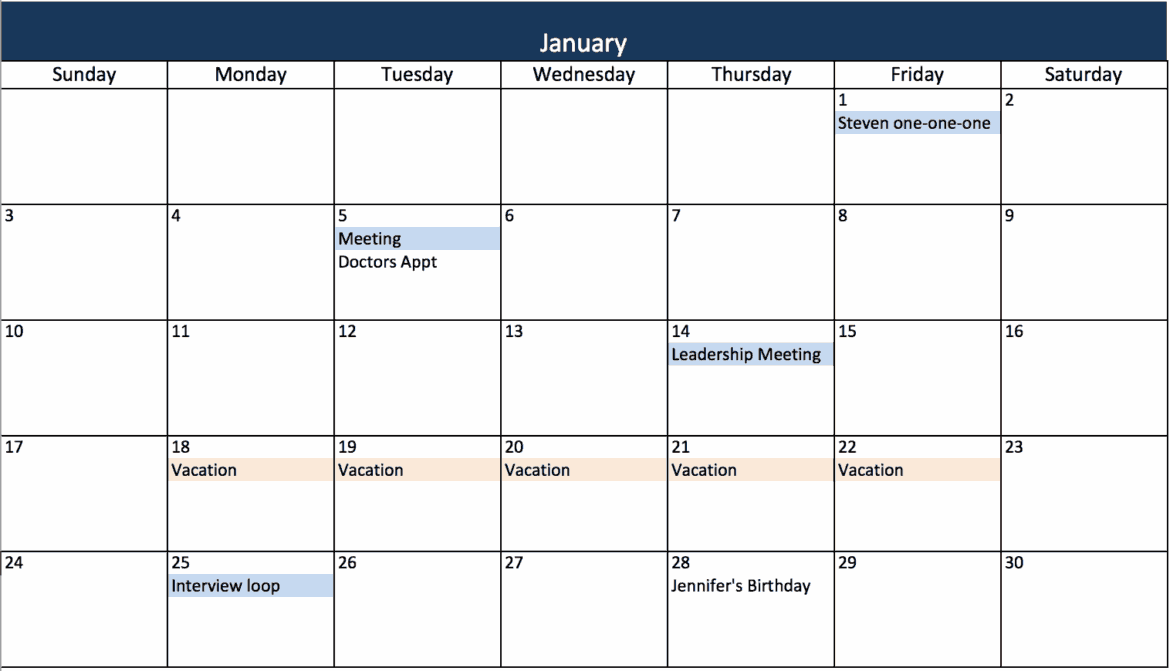V aplikaci Microsoft Excel lze pomocí několika jednoduchých vzorců vytvořit dynamický roční kalendář. Ten se pak automaticky přizpůsobí následujícím rokům změnou roku.
Vytvoření ročního kalendáře v Excelu
Abyste mohli vytvořit roční kalendář v Excelu pomocí několika vzorců, je třeba nejprve provést několik příprav.
- Do horního řádku zadejte rok. Pokud chcete, můžete svému kalendáři v řádku pod ním přidělit název.
- Přejděte o jedno pole dolů a propojte tam tři buňky. K tomu použijte nastavení „Spojit a vycentrovat“.
- Do těchto spojených buněk napište leden nebo název měsíce, kterým má váš kalendář začínat. Poté přetáhněte malý obdélník doprava, až se tam objeví „prosinec“.
- Pod „leden“ zadejte do tří buněk následující slova: „týden“, „den v týdnu“ a „datum“.
- Poté tyto buňky označte a přetáhněte je také doprava až k „prosinci“.
Začít prvním měsícem
Po vytvoření rozvržení kalendáře je třeba nejprve vyplnit buňky prvního měsíce. Místo zadávání vzorců jednotlivě můžete kliknout na příslušnou buňku a podržet tlačítko myši a táhnout dolů. Obsah se tak zkopíruje do všech buněk.
- Chcete-li zadat datum, zadejte do sloupce „Datum“ následující vzorec: =DATUM(A1;1;1). Poté potvrďte zadání klávesou [Enter].
- Chcete-li zobrazit zbývající dny v měsíci, zadejte do polí měsíce ledna následující vzorec: =WENNFEHLER(WENN(MONAT(D6+1)=MONAT(D$6); D6+1;„“);„“). Vzorec zajistí, že se například v lednu náhle neobjeví dny z února.
- Pro zobrazení data ve formátu „den.měsíc“ klikněte pravým tlačítkem myši na buňky a vyberte „Formátovat buňku“. Do pole „Vlastní formátování“ zadejte TT.MM..
- Do sloupce „Den v týdnu“ zadejte =D6, aby se spolu s formátováním TTT. zobrazoval správný den v týdnu.
- Aby se kromě dne v týdnu a data zobrazoval také kalendářní týden, zadejte do buněk za leden vzorec =WENNFEHLER(KALENDERWOCHE(D6;2);„“). Funkce „WENNFEHLER“ navíc zajistí, že se případné chyby nezobrazí a nebudou tak viditelné v tabulce Excel.
Vyplňte zbývající měsíce
Vycházejte z měsíce ledna a vyplňte zbývající měsíce kalendáře:
- Počínaje 01.01. lze pomocí vzorce =EDATUM(D6;1) posunout stejný den v měsíci o X měsíců. Zadejte vzorec pod pole „Datum“, abyste získali 01.02. Formátujte buňku stejně jako v lednu v části „Vlastní formátování“ jako TT.MM.
- Zadejte stejný vzorec pro zbývající data pod 01.02 do polí února: =WENNFEHLER(WENN(MONAT(D6+1)=MONAT(D$6); D6+1;„“);„“) a formátujte buňky jako TT.MM.
- Chcete-li vedle data zobrazit také správný den v týdnu, zadejte =D6a formátujte buňku jako TTT.
- Chcete-li zobrazit také kalendářní týden pro únor, zadejte vzorec =WENNFEHLER(KALENDERWOCHE(D6;2);„“)do příslušných polí měsíce února.
- Nyní můžete označit tři sloupce měsíce února a zkopírovat je obvyklým způsobem doprava až do prosince.
Automatické zvýraznění víkendů
Chcete-li automaticky zvýraznit víkendy v Excelu barevně, můžete zde pracovat s podmíněným formátováním.
- Označte sloupce „KW“ a „Wochentag“ (den v týdnu) měsíce „Januar“ (leden) a v nabídce vyberte „Bedingte Formatierung“ (Podmíněné formátování).
- Vyberte „Použít vzorec pro určení formátovaných buněk“ a zadejte následující funkci: =WOCHENTAG(C6;2)>5.
- Chcete-li formátování přenést i na následující měsíce, označte tři sloupce měsíce ledna a zkopírujte je až do měsíce prosince.
Formátování hotového kalendáře
Formátování samozřejmě není nijak omezeno. Chcete-li upravit výšku sloupců a přidat rámeček kolem kalendáře, postupujte následovně:
- Označte sloupce zcela vlevo v Excelu a kliknutím pravým tlačítkem myši přejděte na „Výška sloupce“. Zde zadejte požadovanou výšku.
- Poté vyberte požadované buňky a přes „Formátovat buňky“ přejděte na „Rámeček“. Zde vyberte ohraničení a barvu.